计算INTERCEPT在Excel
什么是拦截?
截距是Y轴上直线相交的点。或者,可以说x为0时是y的值。如何找到函数的y截距?用于连接直线上两个点的简单直线的截取公式为:
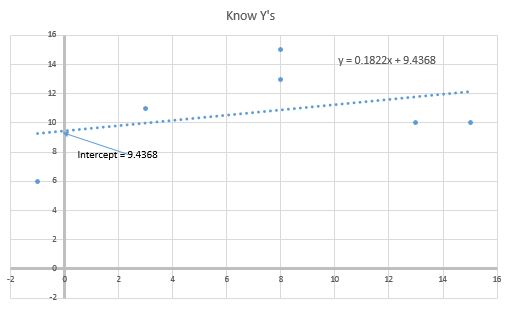
b(截距)= y- mx
其中b是拦截。 y是y坐标,x是x坐标。 m是`link:/ excel中的统计公式计算斜率[线的斜率。]`
当我们有多个xs和ys时(就像大多数时候一样)。那时我们取每个截距的平均值来获得回归的y截距。
b * =link:/ tips-average-function-in-excel [AVERAGE](y〜i〜-mx〜i〜)
如何在Excel中计算截距
要在Excel中计算截距,我们不需要做很多麻烦。 Excel提供了INTERCEPT函数,该函数计算直线或回归的y截距。 INTERCEPT函数是excel的统计函数,广泛用于excel的统计分析中。
INTERCEPT函数的语法
known_ys:y值的数组。
|
=INTERCEPT(known_ys, known_xs) |
known_xs:x值的数组。
注意,xs和ys的数量应该相同。
我将在文章结尾手动计算y截距,以便我们了解其计算方式。
计算Excel中的y截距
让我们举一个例子来了解如何轻松地在excel中计算y和x截距。在这里,我有一个已知的ys和xs的样本数据。
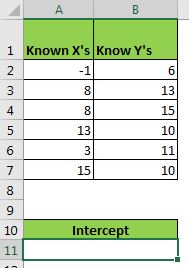 So to calculate y-intercept we use the INTERCEPT function.
So to calculate y-intercept we use the INTERCEPT function.
此处,已知ys在范围B2:B7中,已知xs在范围A2:A7中。这将返回截距为9.436802974。如果要计算x截距,则只需颠倒公式中的顺序即可,即= INTERCEPT(A2:A7,B2:B7)。它将返回0.110320285。
|
=INTERCEPT(B2:B7,A2:A7) |
现在问题来了:
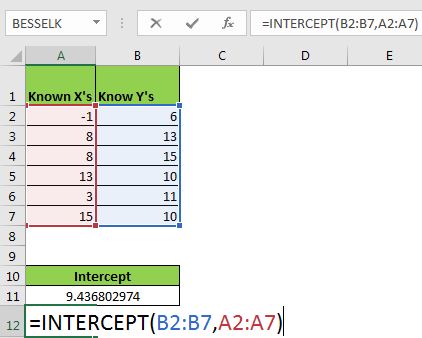
如何运作?
要了解我们如何获得函数的截距,我们需要手动计算截距。这很容易。让我们来看看。
正如我在本文开头提到的那样,y截距的数学公式为b = y-mx。现在,请按照下列步骤操作。
-
首先,我们需要“链接:/统计公式-计算斜率-擅长[计算斜率]”(m)。将此公式写在A10中。
-
现在在C2中,编写此公式并将其向下拖动到C7。
|
= |
该公式等效于y-mx。现在,每个点都有一个截距。
|
=B2-($A$10*B2) |
现在我们只需要获取这些截距的“ link:/ statistical-formulas-how-to-计算平均值”,即可得出回归的截距。
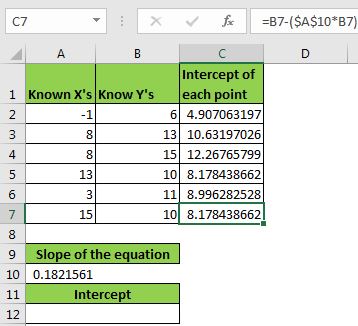
将此公式写在A12中。
返回9.436802974。这等于INTERCEPT函数返回的值。
|
= |
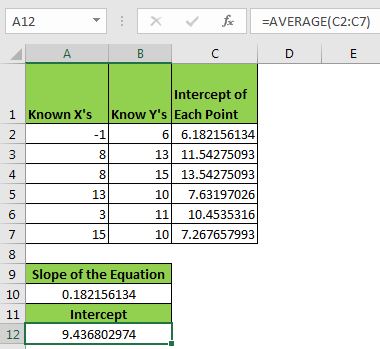
您可以看到我们如何手动获取拦截信息。所有这些任务都是在后台使用INTERCEPT函数完成的。
现在我们知道了如何在Excel中计算截距以进行统计分析。在`link:/ tips-regression-data-analysis-tool [回归分析]’中,我们使用等式的截距。您可以在这里看到INTERCEPT的实际用法。
我希望我能解释得足够。让我知道这是否有帮助。如果您对excel或任何其他excel主题中的截距的计算有任何疑问,请在下面的评论部分中提及它。
相关数据:
链接:/ Excel中的统计公式计算斜率[在Excel中计算斜率]
如何创建标准偏差图 ||链接:/ tips-descriptive-statistics [Microsoft Excel 2016中的描述性统计]
link:/ statistical-formulas-how-to-use-excel-normdist-function [如何使用Excel NORMDIST函数]
热门文章:
`链接:/ keyboard-formula-shortcuts-50-excel-shortcuts可提高您的生产率[50 Excel快捷方式以提高生产率]]
link:/ vlookup-functions的公式和函数介绍[Excel中的VLOOKUP函数]